Как очистить рабочий диск на Mac для Photoshop 2021
Очистка рабочего диска на вашем Mac может не быть проблемой, с которой вы будете часто сталкиваться, но те, кто работает в таких приложениях, как Photoshop, должны точно понимать, как решить проблему, когда она появляется. Интенсивные программы, такие как Photoshop, Premiere Pro и Final Cut Pro, часто выдают эту ошибку, и это может сбивать с толку.
Здесь мы покажем вам, как очистить рабочий диск на Mac, как очистить рабочий диск для использования, почему рабочие диски Photoshop заполнены и как лучше управлять памятью, чтобы уменьшить или устранить частоту появления этих всплывающих окон.
Что такое рабочий диск?
Думайте о рабочем диске как о блокноте бумаги. Вы используете блокнот, чтобы делать заметки для чего-то; может быть, это идеи для книги, которую вы пишете, или наброски некоторых иллюстраций от руки, прежде чем пробовать воду в дизайнерском приложении.
Скретч-диски работают так же. Большим, ресурсоемким приложениям требуется немного места на жестком диске для использования в качестве виртуальной памяти, когда для выполнения задачи недостаточно оперативной памяти. Подобно блокноту, он временно хранит вещи там, пока выполняет ресурсоемкие задачи, такие как редактирование видео или фотографий с множеством правок и слоев. Хотя эти файлы являются временными, им нужно место для жизни — рабочий диск.
Что вызывает ошибку рабочего диска?
Основная причина, по которой вы видите ошибки «Рабочий диск Photoshop заполнен», — это временные файлы. Если вы часто принудительно закрываете такие приложения, как Photoshop, временные файлы не исчезают. Приложение думает, что вы, возможно, захотите использовать их позже, поэтому сохраняет их. Эти файлы также могут не отображаться как занятая память, что усугубляет путаницу в отношении того, почему вы видите сообщение об ошибке.
Другие причины, по которым вы видите ошибку, – это то, что на диске, на котором находится рабочий диск, нет места; это чаще всего происходит, когда память вашего Mac слишком заполнена. Точно так же раздел, который использует Photoshop или другие приложения, может быть слишком заполнен, и ограниченный объем оперативной памяти, доступной приложению, также может вызвать эту ошибку.
Что вы делаете, когда рабочие диски заполнены?
Когда вы видите, что рабочий диск Photoshop заполнен, компьютеры Mac не имеют подходящего средства для решения проблемы. Он не будет автоматически очищать место на диске или создавать уникальный раздел, поэтому проблема не возникает. Вы должны знать методы очистки рабочего диска самостоятельно.
Как очистить рабочий диск
Есть несколько эффективных советов и приемов по очистке рабочего диска, но помните, что лучший путь вперед — всегда активно управлять своей памятью. Здесь мы покажем вам, как очистить раздел рабочего диска, и покажем некоторые приложения, которые могут предотвратить повторное появление ошибок.
1. Очистите место на диске
Вы здесь, чтобы узнать, как очистить рабочий диск в Photoshop, но корень проблемы заключается в загромождении дискового пространства вашего Mac. Как часто вы сохраняете вещи и больше никогда к ним не прикасаетесь?
CleanMyMac X имеет невероятную функцию под названием Space Lens, которая предоставляет вам обзор хранилища вашего Mac, чтобы вы могли быстро определить, какие папки переполнены вещами. Он анализирует всю вашу систему и показывает, какие папки слишком громоздки, и предлагает быстрый способ удаления файлов, которые вам не нужны. Вот как это делается:
- Откройте CleanMyMac X на вашем Mac
- Выберите «Космический объектив» в левой части окна.
- Выберите «Сканировать» в нижней части окна.
- Когда приложение завершит анализ вашего Mac, выберите папки, которые вы хотите удалить.
- Выберите «Удалить» в нижней части окна.
В приложении также есть функция «Большие и старые файлы», которая очень похожа на Space Lens, но проверяет отдельные файлы по размеру. Возможно, вы давно сохранили фильм, а потом забыли о нем. CleanMyMac X напомнит вам об этом и позволит вам быстро и легко удалить его с вашего Mac навсегда.
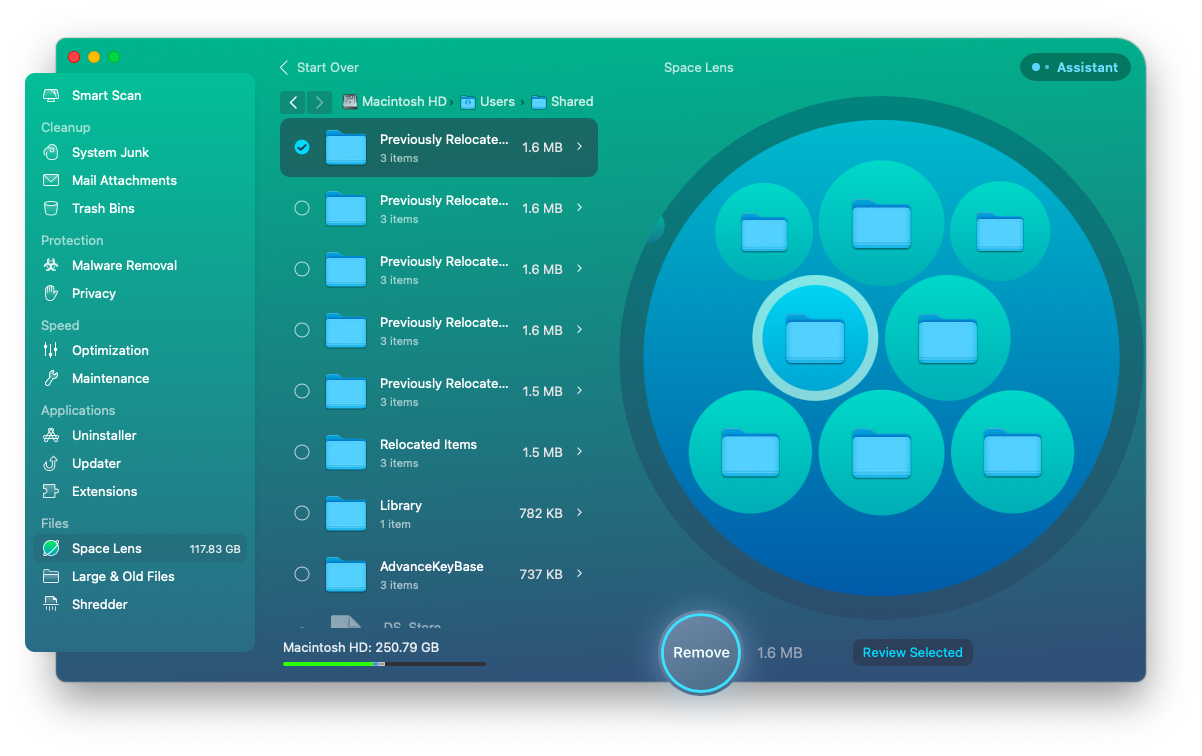
✕ Удалить баннер приложения
2. Удалите временные файлы Photoshop.
Знать, как очистить ошибки рабочего диска Photoshop, иногда так же просто, как удалить временные файлы. Чтобы найти и удалить временные файлы Photoshop, выполните поиск любых файлов с расширением «.tmp». Имя файла Photoshop начинается с «pst», поэтому все, что соответствует этим параметрам, можно удалить.
3. Очистить рабочий диск в Photoshop
Хотя вы хотите знать, как очистить рабочий диск, Photoshop не упрощает эту задачу, не так ли?
Когда вы хотите очистить рабочий диск Photoshop, вы, по сути, удаляете его кеш. Для этого выполните следующие действия:
- Откройте Photoshop на своем Mac
- Выберите «Изменить» в строке меню.
- Выберите «Очистить»
- Выбрать все”
- Когда появится всплывающее окно, выберите «ОК»
Теперь ваш кеш Photoshop очищен, и вы можете бесплатно записывать дополнительные временные файлы на рабочий диск.
4. Переместите рабочий диск
Вы также можете изменить местоположение рабочего диска в фотошопе! Один из популярных способов — использовать внешний диск в качестве рабочего диска — просто не забудьте оставить его подключенным к вашему Mac.
Вот как изменить местоположение рабочего диска на вашем Mac:
- Откройте Photoshop на своем Mac
- В строке меню выберите «Photoshop».
- Выберите «Настройки»
- Выберите «рабочий диск»
- Выберите диск, который вы хотите использовать
- Выберите «ОК»
- Принудительно закройте Photoshop, а затем снова откройте его.
Теперь местоположение вашего рабочего диска изменено!
5. Дефрагментируйте жесткий диск, когда рабочие диски заполнены.
Компьютеры Mac не нуждаются в дефрагментации, и если у вас есть современный Mac с SSD, вы можете навредить своему Mac, выполнив дефрагментацию. Mac с SSD-накопителями управляют хранилищем файлов иначе, чем старые Mac с жесткими дисками, поэтому их дефрагментация может нанести вред.
Лучше всего создавать резервные копии вашей файловой системы, и часто. Get Backup Pro для Mac поможет вам автоматизировать резервное копирование, синхронизировать файлы между компьютерами и подключенными устройствами, а также зашифровать эти резервные копии для безопасного хранения. Вы также можете создавать проекты в Get Backup Pro для сохранения файлов из таких приложений, как Photoshop!
Резервное копирование файлов — отличный вариант, потому что будут случаи, когда очистка кеша приложения или файлов непреднамеренно уничтожает или удаляет файлы, которые вы действительно хотели сохранить. Наличие резервной копии — ваша подушка безопасности.
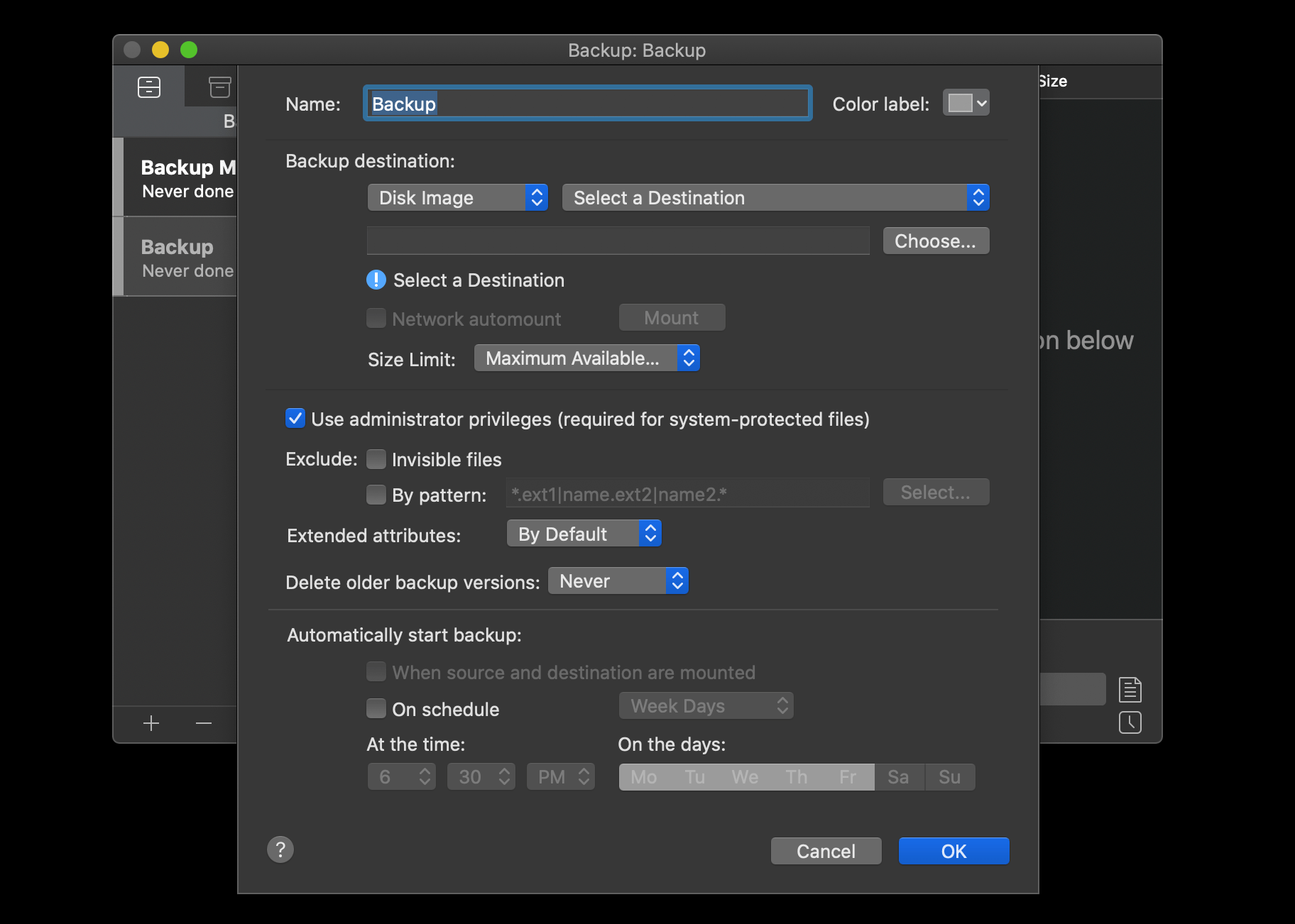
✕ Удалить баннер приложения
6. Освободите оперативную память в Терминале
Иногда ваш Photoshop просто зависает, и освобождение очищаемого пространства может не помочь. В этом случае попробуйте очистить оперативную память, нехватка памяти на Mac часто вызывает проблемы с ресурсоемкими программами, такими как Photoshop. С CleanMyMac X очистка оперативной памяти — это самое простое:
- В приложении перейдите в раздел «Обслуживание».
- Выберите Освободить ОЗУ.
- Щелкните Выполнить. Вот и все!
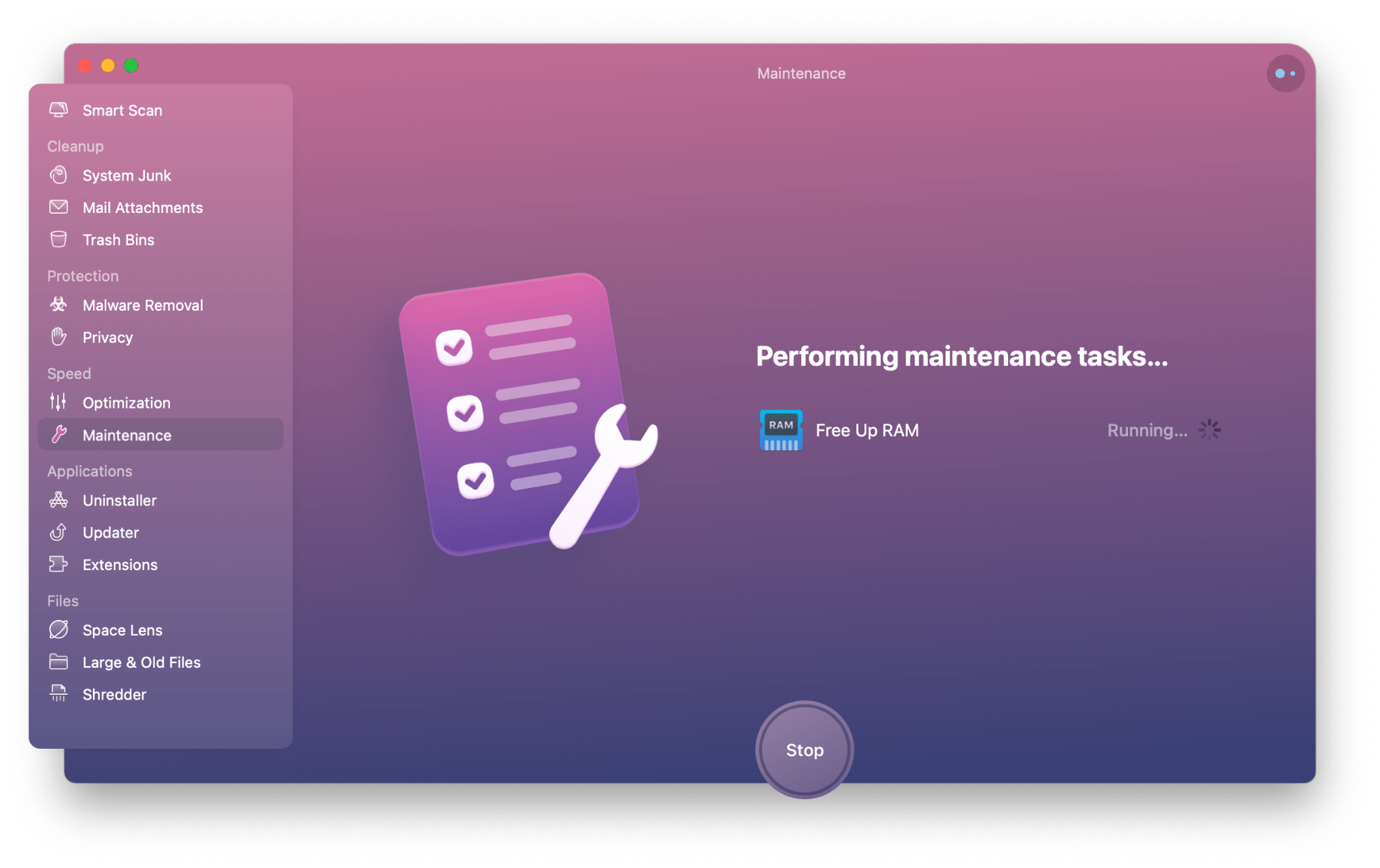
✕ Удалить баннер приложения
Вы также можете освободить оперативную память вручную в Терминале:
- Откройте терминал через Spotlight
- Введите команду sudo purge
- Введите свой пароль
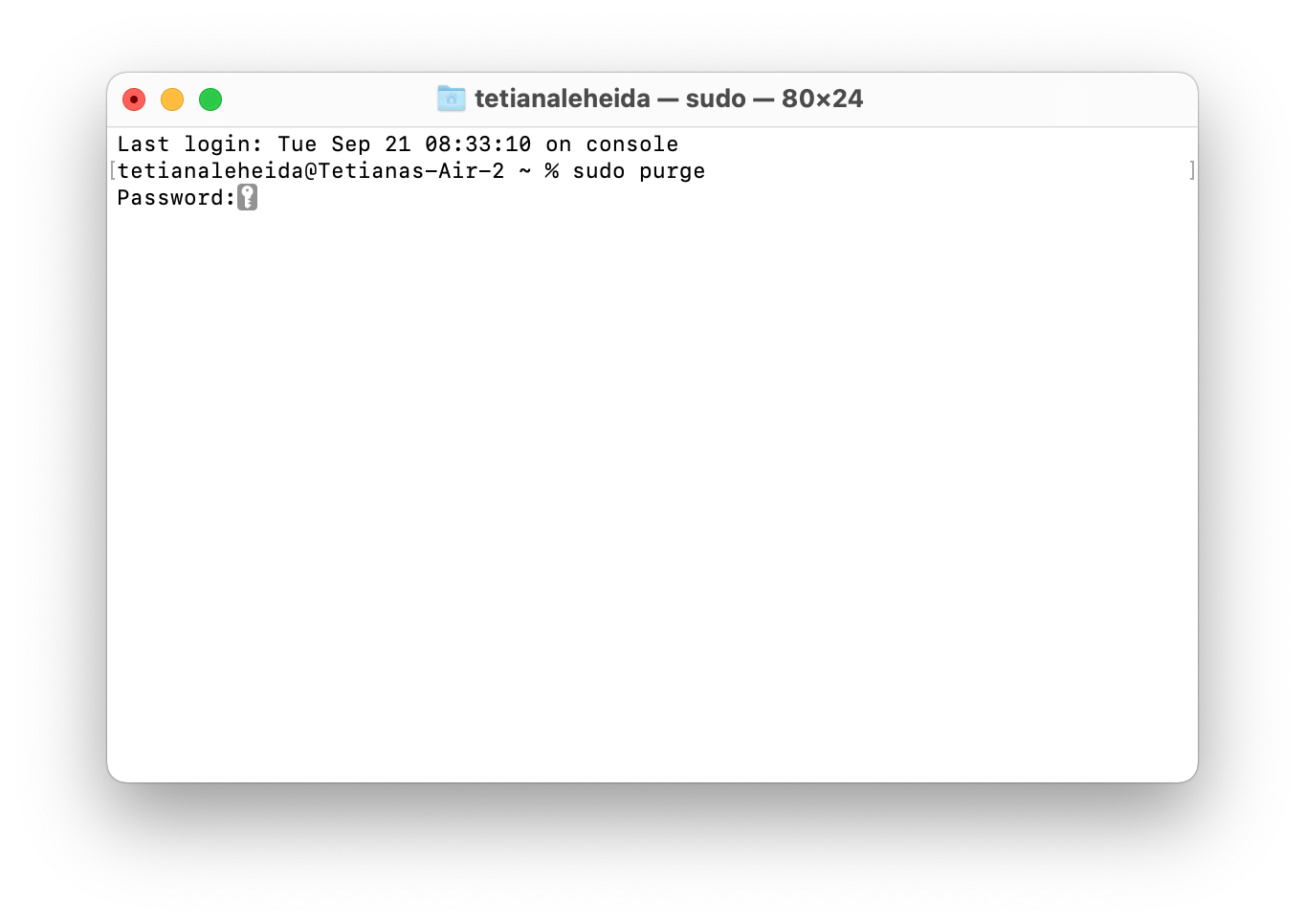
7. Сбросить Фотошоп
Если вы пытались исправить ошибку «рабочий диск заполнен» описанными выше способами, и это не помогло, вам может потребоваться сбросить Photoshop до заводских настроек. Обратите внимание, что это действие также вернет ваши настройки цвета и другие настройки к исходным значениям по умолчанию. Так что вам понадобится некоторое время, чтобы вернуться к работе после перезагрузки. Вот как сбросить Photoshop:
- Перейдите в Photoshop > «Установки» > «Основные».
- Нажмите «Сбросить настройки при выходе».
- Нажмите OK, чтобы подтвердить свое действие.
- Перезапустите Photoshop, чтобы продолжить сброс.
Кроме того, вы можете просто выйти из Photoshop, нажать и удерживать Command + Option + Shift и открыть Photoshop, не отпуская эти клавиши. Когда вы увидите диалоговое окно с вопросом, хотите ли вы удалить файл настроек, нажмите «Да» и снова откройте Photoshop. Это должно решить проблему с рабочим диском.
Это должно выиграть вам хороший кусок памяти, чтобы ваш Photoshop мог продолжать стабильную работу. Попробуйте перезапустить Photoshop, чтобы увидеть разницу.
8. Перейдите на диск с большим объемом памяти
В некоторых случаях вы можете попробовать добавить дополнительное хранилище на свой диск, но это возможно только в том случае, если у вас старый Mac. Например, компьютеры Mac 2012 года выпуска и ранее поставляются с жестким диском, который можно заменить на SDD (современный и быстрый тип накопителя для Mac). Новые Mac в основном используют SSD, который очень сложно заменить. Как правило, все компьютеры Mac 2016 года выпуска и более поздние версии имеют внутренние диски, которые нельзя обновить, поэтому вам придется искать альтернативное решение — очистить текущий диск или использовать внешний диск в качестве рабочего диска.
Если вы обнаружите, что ваш внутренний накопитель можно обновить, обратитесь в профессиональный сервис Apple, чтобы выполнить эту работу — это очень серьезная задача, требующая солидных знаний.
Можно ли очистить мой рабочий диск, не открывая Photoshop?
Использование CleanMyMac X — лучший способ очистить временные файлы и освободить место на рабочем диске на вашем Mac, не копаясь в Photoshop. Помните, что рабочие диски содержат только временные файлы, и эти файлы не всегда удаляются, когда они не используются.
Модуль обслуживания CleanMyMac X имеет функцию «Освобождение очищаемого пространства», которая обрабатывает временные файлы, хранящиеся на рабочем диске. Хотя может быть хорошей идеей запустить весь модуль обслуживания и действительно привести ваш Mac в идеальное состояние, освобождение очищаемого пространства — это здорово, когда вам просто нужно освободить место на рабочем диске. Просто имейте в виду, что при запуске этого модуля Photoshop должен быть закрыт!
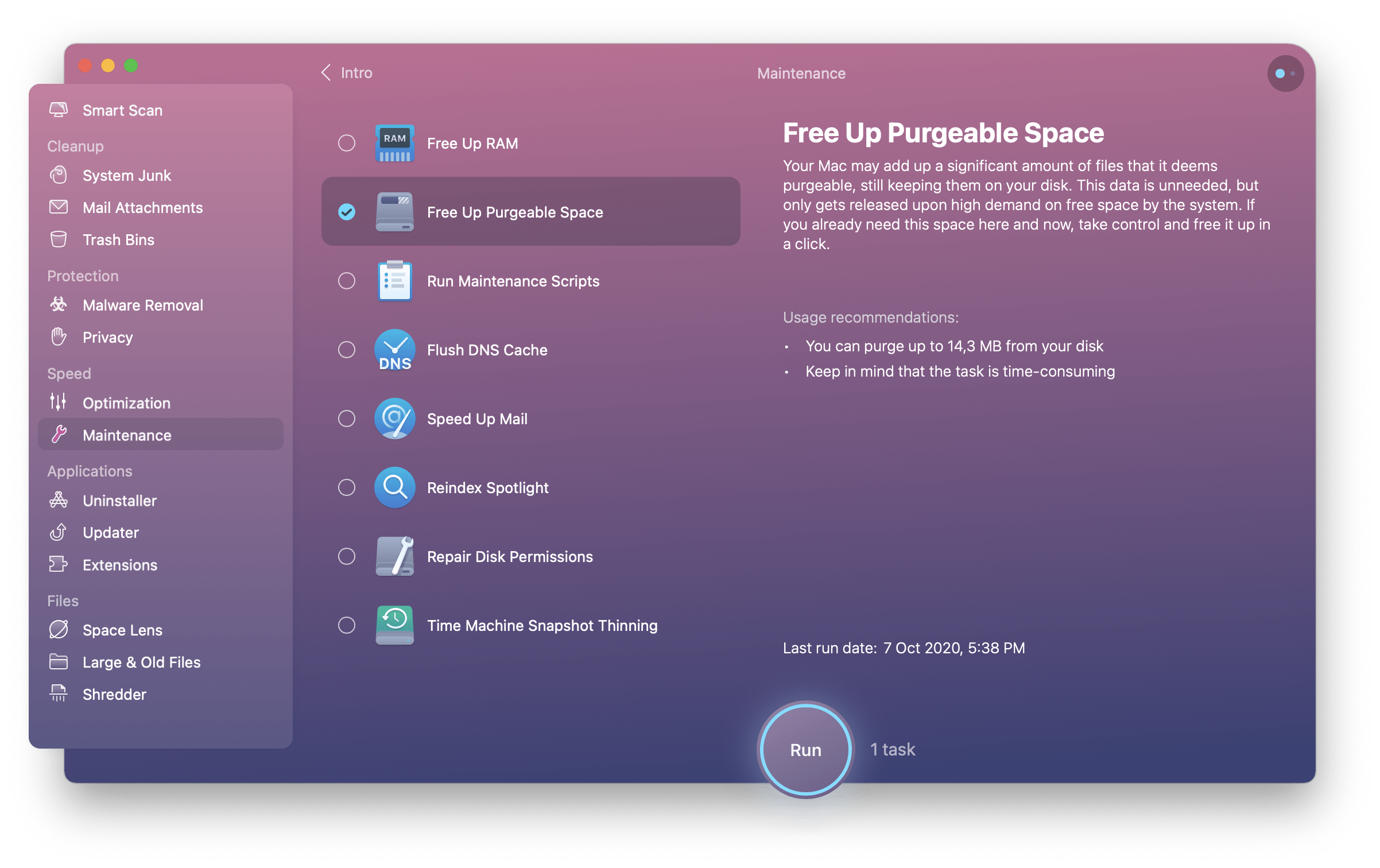
Как очистить рабочий диск в Windows
Если у вас есть компьютер с Windows, вы, к сожалению, не застрахованы от ошибки «рабочий диск заполнен». Вот как можно очистить рабочий диск в Windows:
- В Photoshop выберите «Правка» > «Установки».
- Нажмите «Рабочие диски» и выберите диск, который используется в качестве рабочего диска.
- Удалите большие файлы с диска, если на нем меньше 40 ГБ свободного места.
Вы также можете удалить временные файлы — на компьютерах с Windows они генерируются так же, как и на Mac. Для этого выйдите из Photoshop и перейдите в папку C:\Users\Ваше имя пользователя\AppData\Local\Temp. Вы можете удалить все файлы, в именах которых есть «temp».
Вывод
Сила Photoshop — это дар и проклятие. Он может делать почти все, что вы хотите, когда дело доходит до редактирования фотографий, но это потребляет много энергии. Очистка рабочего места на диске может быть для вас не рутинной, но если вы опытный пользователь Photoshop, вы, вероятно, столкнетесь с этим в какой-то момент.
И Get Backup Pro, и CleanMyMac X доступны бесплатно с семидневной пробной версией Setapp, мощного набора приложений для повышения производительности для Mac и iPhone. По окончании пробного периода Setapp стоит всего 9,99 долларов в месяц за неограниченный доступ к полному каталогу приложений.
Часто задаваемые вопросы: Горячая очистка скретч-диска
Почему Photoshop говорит «рабочий диск заполнен», когда на жестком диске еще есть место?
Photoshop может использовать ваш жесткий диск, SSD или даже внешний диск в качестве рабочего диска. Так что может быть так, что вы проверяете не тот диск на наличие свободного места. Вы можете подробнее о назначении рабочих дисков читайте здесь. Не рекомендуется использовать основной диск — тот, на котором установлена macOS, — в качестве рабочего диска для Photoshop.
Другая причина может заключаться в том, что хотя на вашем диске есть место, ему не хватает нефрагментированного пространства, что необходимо для правильной работы Photoshop. Некоторые источники рекомендуют в таких случаях выполнять дефрагментацию диска, но это не всегда безопасно, поэтому мы рекомендуем регулярно делать резервную копию диска с помощью Get Backup Pro.
Что означает полный рабочий диск в Photoshop?
Ошибка обычно означает, что у вас заканчивается ОЗУ или место на диске, где находится рабочий диск Photoshop. Это очень распространенная проблема, потому что Photoshop имеет тенденцию создавать множество временных файлов в фоновом режиме, которые накапливаются и загромождают ваш диск.
Как предотвратить заполнение рабочего диска в Photoshop?
Выполняйте регулярную очистку диска с помощью CleanMyMac X. Он удалит ненужные файлы, в том числе тонны временных файлов, созданных Photoshop. Одной ежемесячной очистки должно быть достаточно, чтобы предотвратить ошибки переполнения рабочего диска.






